Что это такое локальный сервер Денвера (Denwer) и как его установить на компьютер? Denwer (локальный web-сервер).
Denwer (от Д.н.w.р – Джентльменский набор web-разработчика) - программная оболочка и наборов дистрибутивов, а также модулей к ним способная сделать Ваш локальный сервер и дать возможность создавать веб-приложения любой сложности на PHP (язык программирования) с учетом MySQL или PostgreSQL (база данных). По-умолчанию идет достаточно широкий набор дистрибутивов, а именно: Веб-сервер Apache с поддержкой SSI, SSL, mod_rewrite, mod_php, PHP (выбор версии 5.2 - больше модулей - или 5.3, можно скачать версию 3 и 4), MySQL, Perl (без стандартных библиотек, их можно скачать отдельно), почтовый сервер SMTP с эмулятором sendmail и естественно кнопки управления Денвером.
Инструкция по установке
Установка достаточно легка и проста. Скачиваем требуемый архив Денвера на сайте и открываем там программу установки. ВНИМАНИЕ! Если у вас Windows 8 или 8.1 сначала нужно настроить режим совместимости. Сделать это можно так: извлекаете архив, ищете данный файл, наводите на него и кликаете правой кнопкой мыши, дальше выбираете вкладку «Совместимость», ставите галочку напротив «Запустить программу в режиме совместимости с» и выбираете Windows 7. После закрываете это окно и запускаете программу.
Выскочит окошко с просьбой подтвердить намерения установки Денвера. В случае нажатия «Да», откроется Internet Explorer с локальной страницей, в которой краткое описание про Денвер. Закрываете это окно. Режим совместимости нужен для того, чтобы Денвер увидел закрытие браузера.
После этого, если вы хотите продолжить установку, нажмите Enter. Иначе Ctrl+Break. Далее программа установки будет делать свое дело пока не спросит, куда установить Денвер. Достаточно просто напечатать строку "C:\Denwer”, нажать Enter (без кавычек) и подтвердить установку в каталог, нажав английскую кнопку Y.
После программа спросит, какую букву выбрать для виртуального диска. Самый оптимальный вариант - это Z, но, если он у Вас занят, выберите другую, свободную.
Программа и далее будет продолжать свое дело. Последний вопрос - это выбор варианта запуска Денвера. Первый вариант наиболее удобен, т. к. при выборе второго просто неудобно все время будет «дергать» Денвер для создания домена, под-домена или вообще просто для заливки файлов на виртуальный диск.
После этих нехитрых действий Денвер установлен и на Рабочем столе создаються три ярлыка: Start Denwer, Restart Denwer, Stop Denwer для запуска, перезапуска и остановки Денвера соответственно.
Работать с Денвер предельно просто. Чтобы добавить домен, нужно зайти в виртуальный диск, папку home и в ней создать свою папку с названием сайта, например, сайт. После зайти в эту папку и там создать еще одну с именем www.. Достаточно создать папку с названием под-домена, например, denwer.
Чтобы удалить Денвер, нужно просто удалить основную папку программы. То есть, папку по пути C:\Denwer.
Примечания: не удаляйте существующие папки в каталоге home, они помогут Вам в тестировании Денвера. И для того, чтобы созданные домены были видны, перезапустите Денвер, если он запущен. При работе с Денвером желательно отключать Skype, ICQ и отключать Интернет, или не создавать домены существующих сайтов. Обращение к доменам такое, как название папки домена, например, rsload.su или еще какое-то доменное имя. В папках под-доменов не нужно создавать каталог www.
Название выпуска
: Денвер.3
Разработчик
.
Что за Denwer и зачем он нужен? Denwer - это локальный север. Программа для разработки сайтов на домашнем компьютере. То есть вы можете сделать блог, или сайт. Настроить его у себя на компьютере, а уж потом регистрировать и переносить его на хостинг. Незаменимый инструмент для web мастера, не так ли?. Первым практическим шагом к созданию сайта, блога является установка денвера. Итак начнём.
Скачать программу Denwer 3
Денвер бесплатная программа, и скачивать её лучше с сайта разработчика. Вот ссылка www.denwer.ru
Для скачивания доступны две версии PHP, 5.2 и более новой 5.3. Я пользуюсь 5.3 версией.
Установка программы Denwer 3
1 . Начинаем установку программы Denwer3. Откроется браузер, закройте его. В установочном окне программы, для перехода к следующему шагу необходимо нажать Enter на клавиатуре.
2
.
По умолчанию предлагается установить программу, на диск C в папку WebSerwers. Можете изменить директорию, выбрав другой диск, или установить на флешку. Я выбираю стандартную установку. Жмём Enter переходим к следующему шагу.

3
.
Вводим английскую букву "y".

4
. Программа предлагает создать ещё один диск Z. Также можете изменить название. Я оставляю "z".

5
.Ещё раз Enter.

6
. Вводим 1.

7
. программа предлагает создать ярлыки на рабочем столе, вводим английскую букву "y" то есть да.
8
. Создание базы данных Denwer 3
. Если всё сделали правильно должен открыться браузер. Денвер успешно установлен. Запускаем денвер нажав на создавшийся ярлык на рабочем столе "Start Denwer", и переходим по ссылке localhost.

9 . Открывается следующее окно, Ура заработало! В низу вы увидите "Проверка MySQL и phpMyAdmin". Перейдите по этой ссылке.

10 . Далее создаём новую базу данных. Для этого необходимо выбрать кодировку " cp1251_general_cs ". Чтобы в будущем у вас не было проблем, и на вашем сайте не выскакивали бы кракозябры вместо русских букв.
Это очень часто случается у многих начинающих вебмастеров. На денвере всё нормально, а после переноса сайта или блога на хостинг, появляются так называемые "кракозябры". Чтобы этого избежать, выбираем эту кодировку. И жмём кнопку Базы данных.

11 . В этом окне на английском, пишем название базы данных. Я к примеру написал "moyblog". Вы можете дать любое другое название. Только обязательно запишите его, оно понадобится вам при установке самого движка joomla или wordpress . Опять же выбираем кодировку cp1251_general_cs. И нажимаем кнопку создать. В поле базы данных вы увидите созданную вами базу данных. На этом процесс установки программы денвер заканчивается.

Итак подводим итоги. Программа установилась на диск "C", в папку "WebServers". Все файлы вашего будущего сайта или блога будут находится там. А диск "Z" сделан для вашего удобства, зайдя в него вы также попадаете в папку "WebServers" расположенную на диске "C".
Удаление программы Denwer 3 . Часто задаваемый вопрос, а как же удалить программу. Для этого просто надо остановить денвер. Нажав на иконку стоп денвер. А потом удалить папку "WebServers". Если появляется ошибка, "невозможно удалить, используется другой программой или открыта в другой папке". Зайдите в папку "WebServers", и удалите все папки находящиеся там. После перезагрузите компьютер, и удалите пустую папку "WebServers". Программа полностью удалится с вашего компьютера.
На этом пора заканчивать статью, если будут какие то вопросы задавайте их в комментариях. А также подписывайтесь на обновления, и получайте новые статьи почтой. Если собрались делать сайт на joomla3, то рекомендую почитать Установка joomla 3 на denwer
Разработкой сайтов уже занимаются не только профи, но и обычные пользователи, которые хоть немного понимают в этом. Огромное множество готовых шаблонов позволяет создать собственный портал и разместить его в сети буквально за полчаса. Лучше всего заниматься этим на компьютере. Нужно провести ряд тестов на предмет отсутствия ошибок, адаптивности и кроссбраузерности.

Среди программ, которые могут помочь запустить собственный сервер на вашем ПК, лучшей является Дэнвер. При его разработке было сделано все, для того чтобы максимально упростить использование. Благодаря проделанной работе любой пользователь может работать с сервисом, без каких-либо дополнительных знаний. Название сервера – это аббревиатура от фразы «джентльменский набор Веб-разработчика». В программе есть все инструменты для создания и тестирования сайтов на локальной машине.

Устанавливать программу лучше всего в корень диска C:, потому что этот путь не содержит русских символов. Денвер Наггетс дает возможность работать сразу с несколькими сайтами, для каждого из них подготавливается свой виртуальный хост.

Последняя версия Денвер подразумевает его использование на сменных носителях (Denwer Portable). Программа станет незаменимой для тех, кто собирается тестировать веб-сайт без подключения к сети. Запускается она ярлыками на рабочем столе: Start Denwer, Stop Denver и Restart Denver.

Главные особенности localhost Denwer:
- небольшой размер установочного дистрибутива;
- модульность (можно скачать и установить дополнительные компоненты);
- полноценная панель управления для phpMyAdmin (позволяет качественно работать с базой данных);
- работа сразу нескольких сайтов;
- удобный инструментарий для запуска и остановки сервиса;
- легкое удаление Denver без последствий;
- официальный сайт с множеством бесплатных дополнительных компонентов;
- можно инсталлировать прошлые релизы PHP4 и MySQL4;
- интегрирован модуль SendMail способный работать с Perl, Parser и PHP;
- режим автоматической корректировки файла hosts;
- полный тест сайта на качество работы перед выходом его в сеть;
- удобная система автоматической настройки (пользователю необязательно знать технические тонкости работы программы).

Программа подойдет для Windows XP, 7, 8.1, 10. Интерфейс выполнен частично на русском языке.
Скачиваем Denwer
WEB-сервер является полностью бесплатным, скачать его новую версию можно немного ниже. Кнопка ведет на официальный ресурс, поэтому установочный дистрибутив будет на 100% оригинальным. Мы также следим и за обновлением программы, тут всегда можно скачать ее новый релиз и при необходимости обновить уже имеющийся.
Приветствую вас дорогие читатели моего блога. Сегодня хочу затронуть тему установки и настройки Денвера у себя на компьютере. Я понимаю, что данная тема изъезжена вдоль и поперек на всех блогах посвященных сайтостроению. Но тем не менее, где — то информация неполная, где — то нет хороших и понятных скриншотов, где — то имеются ошибки в настройке. Ну и как ни странно множество вопросов в комментариях связанных именно с установкой веб — сервера.
Так как этот тематика полезна в основном новичкам, я решил сделать максимальный обзор этого инструмента, с пошаговой инструкцией и видео-материалом. Чтобы у новичков не осталось ни каких вопросов, и они смогли с легкостью установить виртуальный сервер у себя дома. Так что можем приступить к изучению первого урока из серии как создать сайт на WordPress?
Что такое Denwer и зачем он нужен?
Денвер — это программный комплекс эмулирующий обычный веб-сервер системы unix. Он включает в себя сервер Apache, PHP5, MySql5, phpMyAdmin и тд. Все эти инструменты помогают развернуть на своем компьютере виртуальный хостинг и заниматься отладкой собственных сайтов без подключения к интернету. На данный момент Denwer поддерживает Windows начиная от XP и заканчивая 10 версией.
Где скачать Denwer?
Как говориться, последнюю версию софта вы всегда можете скачать на официальном сайте. Рекомендую качать именно с официальных источников. Так как скачанные файлы с сомнительных сайтов могут представлять опасность вашему компьютеру.
Скачать с официального сайта.
Почему многие веб-разработчики любят Denwer?
Любовь к данному инструменту обоснована тем, что после установки этого пакета, нет необходимости что — то настраивать, так как все работает из коробки. Плюс ко всему появляется возможность работать с несколькими своими сайтами, размещая их в разных папках. Ну и конечно, легкая возможность обновления компонентов до новых версий. Просто качается нужный компонент и копируется с заменой в соответствующую папку. Так же забыл упомянуть возможность установки на съемные носители (флешки, внешние жесткие диски).
Из чего состоит Denwer?
Давайте все же взглянем на внутренности Денвера и посмотрим из чего состоит базовый пакет.
- Apache, SSL, SSI, modrewrite, mod php.
- PHP5 с поддержкой GD, MySQL, sqLite.
- MySQL5 с поддержкой транзакций.
- phpMyAdmin - панель управления базой данных MySQL.
- Эмулятор sendmail и SMTP-сервера.
- Система управления виртуальными хостами.
Можно конечно описать еще и дополнительные модули, которые можно скачать и установить. Но думаю новичками это не нужно.
Установка Денвера (Denwer).
На момент установки веб — сервера, был скачан дистрибутив Denwer 3 Base2013-06-02 с версией PHP 5.3
Как установить Denwer? Подробная инструкция.
Ну что настал самый интересный момент, а именно сама установка Денвера. У вас уже должен быть скачан дистрибутив программы, если вы еще этого не сделали, то можете пройти по ссылке что выше, и скачать его.
Открываем данный файл и видим небольшое окошко с надписью: действительно ли вы хотите установить базовый пакет?


Откроется терминал с приветствием, и браузер, оповещающий нас о инсталяции Денвера.

Получаем очередные рекомендации. На этом шаге нам нужно указать место, где будет размещаться виртуальный сервер. Если вы хотите установить на флешку или другой накопитель, то прописывайте путь до него. Если же собираетесь устанавливать на компьютер, то можете сделать так же как и я. Прописать пусть C:\WebServers

И вновь жмем Enter. Терминал вас переспросит, действительно ли вы хотите установить вебсервер в директорию C:WebServers? Ван необходимо нажать на кнопку Y, тем самым сказать yes. Не забудьте сменить раскладку клавиатуры на английский язык.

Нам будет предложено выбрать букву виртуального диска. Обычно предлагается последняя буква алфавита Z. Но если она у вас занята, то выбирайте какую-то другую. Так как Z у меня занята.

Я выбрал букву Q в качестве виртуального диска. Вписываю эту букву и жму Enter.

Программа проведет тестовый запуск и если все хорошо, то предложит нажать Enter, что вы и должны будете сделать.

После этого программа начнет копировать все нужные файлы в соответствующую директорию. Когда копирование закончится, вам будет предложено выбрать 2 варианта запуска Денвера. И рекомендация использовать 1 вариант.

Далее будет предложено установить ярлыки на рабочий стол. Я рекомендую вам это сделать, иначе потом будет неудобно запускать Денвер. После подтверждения или отказа от ярлыков на рабочем столе, откроется браузер, который оповестит вас об успешной установке Денвера.

И так, после установки у вас на рабочем столе должны появиться вот эти ярлыки.
 Новые ярлыки на рабочем столе
Новые ярлыки на рабочем столе
Запуск Денвера.
И так, чтобы начать работу с Денвером, его необходимо запустить. Для этого используйте ярлык Start Denwer. После первого запуска можете увидеть вот такую картину.

Чтобы убедиться, что Denwer работает, загляните в трей. Там должна появиться вот такие иконки.

После чего открывайте браузер и в адресной строке набирайте http://localhost.
В результате должны увидеть эту страницу.

Это означает, что все работает прекрасно.
Что делать если Denwer не открывается?
У меня возникла проблема с тем, что когда я ввожу в адресной строке http://localhost у меня открывается белый экран и больше ничего. И одна иконка в трее.

При нажатии на которую открывалась консоль со следующей проблемой.

Listening for connections on localhost 25
Чтобы решить возникшую проблему, вам необходимо открыть диспетчер задач и найти там службу веб-публикаций. И просто отключить ее.

После чего перезапускаем Денвер.
Настройка Denwer.
Для комфортной работы с сайтами на локальном диске, следует внести некоторые изменения в файлы конфигурации PHP. Для этого открываем файл php.ini, который можно найти по следующему пути C:\WebServersusr\local\php5
Этот файл открываем обычным блокнотом, и ищем следующие строки.
maxexecution time = 30, меняем значение на 180.
maxinput time = 60, меняем так же на 180.
memorylimit = 128MB, меняем на 512M.
postmax size = 8M, меняем на 999M
Теперь сохраняем все изменения и перезагружаем Денвер.
Где размещать сайты в Денвер?
Все свои сайты вы будете размещать вот по этому пути C:\WebServers\home\localhost\www
То есть в папке www вы создаете папку test2.local и размещаете там либо свои HTML файлы, либо файлы движка. В следующем уроке мы поговори о том, как установить WordPress на Denwer, поэтому станет более понятным.
А сейчас в качестве примера я создал эту папку.

И если при обращении в адресной строке localhost/test2.local мы видим такую картину, то значит, все работает отлично.

Как удалить Denwer?
Так как Денвер не затрагивает системных файлов, то его удаление сводится к простому переносу в корзину установочной папки. Но перед тем как удалять Денвер, остановите его работы. Отключите виртуальный диск. И удалите ярлыки с рабочего стола. После чего смело перетаскивайте папку WebServers, которую установили, в корзину.
Какие есть альтернативы Denwer’у?
Если вдруг вы столкнетесь с трудностями в установке Денвера. Вдруг он не будет запускаться, либо еще какие проблемы. То ват для вас список подобных пакетов, которые вы можете установить и использовать в качестве виртуального сервера.
- XAMPP ()
- MAMP PRO (платный софт, есть для MAC OS)
- AppServ
- Open Server
Думаю этого списка хватит, чтобы в случае сложностей выбрать себе подходящий инструмент.
Установка Denwer — видеоинструкция.
Джентльменский Набор Web-разработчика ("Д.н.w.р", читается "Денвер") - это набор дистрибутивов (Apache+SSL, PHP5 в виде модуля, MySQL5, phpMyAdmin и т.д.) и программная оболочка, используемые Web-разработчиками (программистами и дизайнерами) для отладки сайтов на "домашней" (локальной) Windows-машине без необходимости выхода в Интернет.
Денвер-3 (2013-06-02) содержит Apache 2.2.22 + PHP 5.3.13 + MySQL 5.5.25 + PhpMyAdmin 3.5.1
Ключевая особенность Денвера - поддержка работы сразу с несколькими проектами, каждый из которых располагается на отдельном виртуальном хосте. Виртуальные хосты для проектов создаются автоматически: например, вам достаточно скопировать файлы проекта в /home/ИмяПроекта/www, и он тут же станет доступен по адресу http://ИмяПроекта (DOCUMENT_ROOT также будет корректным). Это особенно удобно в работе веб-студий, разрабатывающих параллельно несколько сайтов, а также *в связке* с системами контроля версий CVS или Subversion. Схема именования директорий может быть легко настроена персонально на ваш хостинг в шаблоне виртуальных хостов (см. комментарии в httpd.conf).
Все компоненты Денвера уже настроены и готовы для работы (в частности, корректно настроена русскоязычная кодировка MySQL, SSL и т.д.). Кроме того, вы можете обновлять любой из сервисов Денвера (Apache, PHP, MySQL и т.д.) вручную, просто копируя новые версии дистрибутивов поверх старых.
Денвер автономен: он может располагаться в любой директории на диске (или даже на флэш-накопителе). Он также не изменяет системных файлов Windows, так что может быть деинсталлирован путем простого удаления своей папки.
Основные отличия Денвера от аналогов
- Модульность, расширяемость, компактность. Нет необходимости выкачивать многомегабайтные дистрибутивы отдельных компонентов. Базовая версия Денвера, включающая Apache+SSL+PHP5+MySQL5+phpMyAdmin, имеет небольшой размер и при этом полностью функциональна.
- Поддержка и автоматическое конфигурирование сразу нескольких проектов, каждый из которых представлен отдельным виртуальным хостом.
- Централизованная система запуска и остановки всех компонентов Денвера. Благодаря своей автономности, после остановки Денвер полностью *изчезает* из системы и может быть скопирован в другую директорию или даже удален.
- Эмулятор sendmail: возможность отладки скриптов, отправляющих почту. Все письма, созданные в PHP-скриптах, не отправляются наружу, а складываются в специальную директорию /tmp/!sendmail.
- Пакеты расширений. Для Денвера существует множество компонентов, которые можно инсталлировать позже (PostgreSQL, Python, FireBird, Parser, старые версии PHP4 и PHP4, MySQL4 и т.д.). Все они доступны для скачивания на официальном сайте Денвера и снабжены инсталлятором. Вы также можете устанавливать любые другие сервисы вручную, а также обновлять компоненты Денвера из официальных дистрибутивов без каких-либо проблем.
- Программы, входящие в состав комплекса, написаны различными разработчиками; их особенности иногда могут затруднить совместное функционирование. Возможны также принципиальные различия различных версий одной и той же программы, что зачастую затрудняет установку и настройку. Компоненты Денвера конфигурировались и тестировались для обеспечения полноценной работы в составе комплекса.
Состав базового пакета Денвер-3
- Apache 2 с поддержкой SSL и mod_rewrite.
- PHP5: выполняемые файлы, модуль для веб-сервера Apache, дистрибутивный и адаптированный конфигурационный файл, библиотека GD, модули поддержки MySQL и sqLite.
- MySQL5 с поддержкой InnoDB, транзакций и русских кодировок (windows-1251).
- phpMyAdmin - панель управления базой данных MySQL, а также скрипт, упрощающий добавление нового пользователя MySQL.
- Отладочный эмулятор sendmail (/usr/sbin/sendmail), не отправляющий письма, а записывающий их в директорию /tmp/!sendmail.
- Система автоматического поиска виртуальных хостов и обновления системного файла hosts, а также конфигурации Apache. Благодаря ей добавление нового виртуального хоста (или домена третьего уровня) заключается в простом создании каталога в /home (см. по аналогии с уже существующими хостами) и перезапуске комплекса. Все изменения вносятся в конфигурационные и системные файлы автоматически, но вы можете управлять этим процессом при помощи механизма шаблонов хостов (см. /usr/local/apache/conf/httpd.conf за детальными разъяснениями).
- PHP версии 3 в виде CGI-программы;
- PHP версии 4 в виде CGI-программы;
- дополнитльные модули для Apache;
- дополнительные модули для PHP;
- полная версия ActivePerl;
- интерпретатор ActivePython.
- сервер MySQL версии 4;
- модули поддержки технологии Parser;
- СУБД PostgreSQL;
- СУБД FireBird версий 2 и 1.3
- другие популярные модули.
Изменения в программе Денвер-3 (2013-06-02):
- В свежей версии Денвера исправлена ошибка, из-за которой в Windows 7 иногда не создавались виртуальные хосты.
- Обновилась версия MySQL до 5.5 и phpMyAdmin до 3.5.1. Если вы обновляетесь со старой версии Денвера, см. инструкции по переносу БД.
- У вас английская Windows и в консоли Денвера - иероглифы? Настройте Windows.
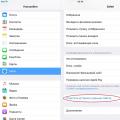 Проблемы с приложениями на гаджетах – как разблокировать safari Заблокировался сафари на айфоне как разблокировать
Проблемы с приложениями на гаджетах – как разблокировать safari Заблокировался сафари на айфоне как разблокировать Почему тормозит Айфон: Apple раскрыла главную причину замедления старых iPhone
Почему тормозит Айфон: Apple раскрыла главную причину замедления старых iPhone Расчет стоимости почтовых посылок отправленных наложенным платежом
Расчет стоимости почтовых посылок отправленных наложенным платежом